Projektna naloga – Interaktivno gradivo

(Vir slike: Pixabay)

Projektna naloga
INTERAKTIVNO GRADIVO
Zadnjo objavo projektne naloge začenjam z naslednjo mislijo …
To, kar vemo, je kapljica; to, česar ne vemo, je morje.
Isaac Newton
(Vir videa: Pexels)

Lahko rečem, da smo z izvedbo projektne naloge dodali kapljico več v naš ocean znanja, ta pa se bo večal in izpopolnjeval skozi celotno življenje, če bomo le stremeli k temu.
☆ Za začetek sem s programom H5P izdelala igro spomina na temo socialnih omrežij.
☆ Za zadnji del projektne naloge sem pripravila interaktivno gradivo na temo varnosti na spletu. Predlagam, da pred reševanjem le tega preletite multimedijsko predstavitev Varnost na spletu, saj lahko tam najdete odgovore na vsa vprašanja, ki sledijo. Če pa menite, da ste dovolj vešči in snov o varnosti na spletu obvladate, vam želim vso srečo.
Pred tem bi vam rada predstavila še sam posopek izdelave interaktivnih nalog. Izdelala sem jih v dveh različnih programih oz. orodjih za izdelavo interaktivnega gradiva, in sicer:
Postopek izdelave interaktivnih nalog v programu H5P
1. Najprej sem v brskalnik vpisala H5P in izbrala prvi zadetek. Na strani, ki se je odprla sem kliknila na pravokotnik ”Create free account”, ki se je nahajal v zgornjem desnem vogalu strani. Nato sem se registrirala tako, da sem izpolnila vsa zahtevana polja.


2. Po uspešni registraciji se odpre stran prikazana na spodnji sliki in nato sem kliknila na zgornjo desno ikono ”Log in” ter tako se prikaže pravkar ustvarjen profil.


3. Na profilu sem kliknila na ikono ”Try out H5P”.


INTERAKTIVNA NALOGA TIPA 1
4. Na zaslonu se nato odpre polno različnih možnosti za izdelavo interaktivnega gradiva oz. tipov vprašanj. Preletela sem jih in potem s klikom na gumb ”Details” izbrala ”Multiple choice” in nato kliknila ”Use”, ker sem želela za prvo vprašanje pripraviti tip vprašanja z več pravilnimi odgovori.




5. Odprto stran sem nato preletela in na dnu le te jezik, v katerem bodo zapisana vprašanja, spremenila v slovenskega. Lotila sem se izdelave prvega vprašanja.


6. Vprašanje je bilo izdelano, ko sem izpolnila vsa zahtevana polja (vprašanje in možni odgovori). Vseh posnetkov zaslona z rešenimi polji ne prilagam, saj bi tako razkrila pravilne odgovore. Sam postopek izdelave vprašanja ni zahteven, najprej izpolniš polje, ki zahteva zapis naslova vprašanja, pod njim zapišeš vprašanje in nato izpolniš toliko polj z odgovori kot želiš. Pomembno je to, da pod vsakih možnim odgovorom obljukaš ali bo ta pravilen ali napačen, tako da med reševanjem program zazna ali je oseba označila pravilen odgovor ali ne.


7. Na dnu strani sem s klikom na gumb ”Add range” dodala štiri intervale ocenjevalne lestvice ter za vsakega posebej zapisala komentar. Ta komentar se bo torej prikazal, ko bo oseba z določenim procentom, ki ga bo dosegla, oddala svoje odgovore in glede na to lestvico dobila povratno informacijo.


8. Čisto na dnu strani sem za konec pustila označene naslednje možnosti in tako je bilo treba celotno vprašanje le še shraniti z gumbom ”Save”.




9. Na profilu pod rubriko ”Contents” se mi je vprašanje shranilo, zato sem se s klikom na ”Create New Content” lotila izdelave naslednjega vprašanja.


INTERAKTIVNA NALOGA TIPA 2
10. Za naslednjo interaktivno nalogo sem se odločila izdelati tip vprašanja z besedilom in manjkajočimi besedami oz. besednimi zvezami. Naloga torej zahteva, da se besede izven besedila premakne na ustrezna mesta znotraj le tega. Možnost izdelave takšnega tipa vprašanja ponuja funkcija označena na spodnji sliki, zato sem kliknila ”Details” in nato ”Use”.




11. Začela sem z izpolnjevanjem zahtevanih polj za izdelavo nove interaktivne naloge. Najprej sem v okvir, ki je to zahteval, zapisala naslov naloge, nato še njen opis oz. navodilo. Natančno sem si prebrala besedilo v rumenem pravokotniku in nato v okvir pod njim (zgornji rob tega okvirja se vidi na sliki zajetega zaslona) vstavila želeno besedilo na temo spletne varnosti. Glede na prebrano navodilo v rumenem pravokotniku, sem besedam, ki sem jih želela, da so izven besedila, stično pred in za, dodala sledečo oznako ”*”. Npr.: ”*varnost*”. Slik zaslonov med izdelavo vprašanja ne prilagam zaradi enakih razlogov kot pri izdelavi prvega vprašanja, torej zato, da ne bi razkrila pravilnih odgovorov. Sam postopek izdelave takšnega tipa naloge ni zahteven, besedilo torej vstaviš v dano polje in nato besedam, ki jih želiš, da so v nalogi zahtevane, da se jih poveže na pravilno mesto v besedilu, za in pred posamično besedo oz. besedno zvezo vstaviš znak ”*”.


12. Ponovno sem na dnu strani kliknila ”Save” in tako se je interaktivna naloga shranila na profil. Ko sem si s klikom na naslov naloge ogledala končen izgled le te, sem na svojem profilu izbrala funkcijo ”Create New Content” in se lotila izdelave naslednje naloge.


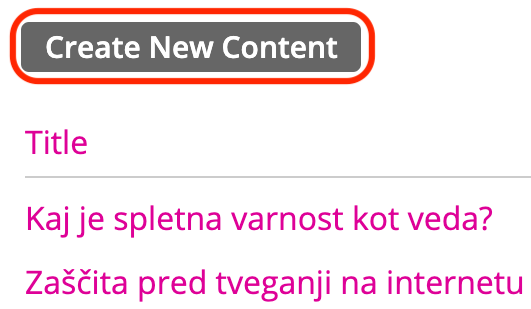

INTERAKTIVNA NALOGA TIPA 3
13. Za tretjo interaktivno nalogo sem se odločila izdelati enostavno nalogo z izbiro odgovora ali je trditev pravilna ali napačna. Zato sem izbrala tip naloge, ki je prikazan na sliki zajetega zaslona in označen z rdečo ter kliklina na ”Details”, na naslednji strani pa izbrala ”Use”.



14. Na strani, kjer se nalogo izdela, sem izpolnila vsa zahtevana polja, torej polje z naslovom naloge in v polje z vprašanjem zapisala vprašanje. Pomembno je pod vprašanjem označiti pravilnost odgovora, torej ali je odgovor pravilen ali napačen, tako, da lahko potem program vrednoti ali je oseba označila pravilno izbiro ali ne.


15. Vse ostale fukcije sem pustila tako, kot so bile predhodno označene in vprašanje shranila s klikom na spodnjo funkcijo ”Save”.


INTERAKTIVNA NALOGA TIPA 4
16. Za zadnjo interaktivno nalogo izdelano v programu H5P, sem se odločila za igro spomina, katero sem predstavila že v uvodu objave. Za to interaktivno nalogo sem na svojem profilu ponovno kliknila na funkcijo ”Create New Content”.


17. Izbrala sem tip interaktivnega gradiva ”Memory game”, kliknila ”Details” in nato na prikazani strani izbrala ”Use”.


18. Ker sem najprej mislila ustvariti takšno igro spomina, kjer bi med seboj povezovali dele imen socialnih omrežij, torej da bi ena karta vsebovala besedico ”Tik”, druga ”Tok”, ”Face – book”, ”Snap – chat”, ”Whats – App”, ”Insta – gram” in ”Mess – enger”, sem za vsako karto v prvo okence za besedilo zapisala prvi del besede, na dnu strani pa v drugo okence še drugi del besede. (Karte dodajamo s klikom na ”Add card”.) Kaj kmalu sem, ko sem interaktivno nalogo shranila, ugotovila, da takšna igra spomina ne deluje. Zato sem na telefonu zajela sliko zaslona menija, ven izrezala ikone socialnih omrežij in jih enega za drugim kot sliko priložila pod okence ”Image” (jasen prikaz je na spodnjih slikah).














19. Ko sem vse slike vstavila v okenca, sem na na dnu strani kliknila ”Save” in interaktivno gradivo je bilo shranjeno.


20. Za konec sem na profilu programa H5P le še preverila vso ustvarjeno interaktivno gradivo in vse naloge vdelala v objavo s klikom na posamično nalogo in kopiranjem kode, ki jo dobimo s klikom na ”Embed” na dnu strani.


![]()

Interaktivne naloge izdelane v programu H5P
Interaktivna naloga tipa 1

Interaktivna naloga tipa 2

Interaktivna naloga tipa 3

Postopek izdelave interaktivnih nalog v programu Quizizz
1. Za drugo aplikacijo oz. orodje za izdelavo interaktivnega gradiva sem se odločila uporabiti Quizizz. V brskalnik sem vpisala ime programa, izbrala prvi zadetek in kliknila na ”Get started” ter se registrirala s svojim elektronskim naslovom.




2. Kljub temu, da še nismo doštudirali, sem v naslednjem koraku izbrala možnost, da to aplikacijo uporabljam kot učiteljica in izpolnila zahtevane podatke za registracijo ter nato kliknila na gumb za nadaljevanje – ”Continue”.




3. Po uspešni registraciji se odpre stran polna različnih zanimivih kvizov. Ker sem želela usvariti nov kviz, sem kliknila na ikono v zgornji vijolični vrstici ”Create a new quiz”.


4. Kviz sem poimenovala ”Varnost na spletu” in se s klikom na ”Next” premaknila na naslednjo stopnjo.


Ker je bila zahtevana tudi izbira šolskega predmeta sem s klikom na ”More” pri točki 2, izbrala predmet ”Instructional Technology” oz. predmet poučne tehnologije v dobesednem prevodu v slovenski jezik, nato pa izbrala funkcijo za samostojno izdelavo vprašanja.
![]()

5. Odpre se 5 ikon z različnimi tipi vprašanj. Izbira tipov le teh je torej v tem programu bistveno ožja od izbire v programu H5P. Odločila sem se uporabiti tri izmed njih, ki so označeni na spodnji sliki – ”Multiple Choice”, ”Checkbox” in ”Open-Ended”.


INTERAKTIVNA NALOGA TIPA 1
6. Najprej sem se lotila izdelave interaktivne naloge z več možnimi pravilnimi odgovori – ”Checkbox”. S klikom na ta tip naloge se na levi polovici zaslona prikaže okvir za urejanje vprašanja, da desni pa končen izgled le tega. Za začetek sem v zgornji okvir vpisala vprašanje, nato pa v vse okvirje pod njim zapisala vse možne odgovore. Ko je celotno vprašanje zapisano, je ključnega pomena to, da levo od možnih odgovorov z zeleno kljukico označimo ali so ti pravilni ali napačni, da jih bo program med reševanjem lahko vrednotil. Ko sem končala, sem celotno vprašanje le še shranila.


INTERAKTIVNA NALOGA TIPA 2
7. Nato sem izdelala interaktivno nalogo z odprtim tipom vprašanja – ”Open-Ended”. S klikom na ta tip naloge se na levi polovici zaslona ponovno prikaže okvir za urejanje vprašanja, da desni pa končen izgled le tega. V okvir za vprašanje sem vpisala vprašanje ”Ali veš kako zaščititi svojo zasebnost na družbenem omrežju Facebook?” in tako je bila naloga praktično narejena, zato sem jo shranila.


INTERAKTIVNA NALOGA TIPA 3
8. Za konec sem izdelala še interaktivno nalogo z enim pravilnim odgovorom – ”Checkbox”. S klikom na ta tip naloge se na levi polovici zaslona spet prikaže okvir za urejanje vprašanja, da desni pa končen izgled le tega. V zgornji okvir, ki zahteva vnos vprašanja sem zapisala vprašanje, pod njim pa navedla odgovore. Ker se v tem tipu vprašanja lahko označi le en odgovor, sem že z navodilom naloge ”Označi vsiljivca” dala vedeti, da je treba označiti le en odgovor, torej nasvet, ki se ne sklada z varno uporabo spleta.


9. Vse naloge sem seveda, ko sem jih dokončala, shranjevala s klikom na zeleno ikono v spodnjem desnem kotu okvirja, kjer se vpiše celotno vprašanje, in tako se vse interaktivne naloge shranijo na profil ter so pripravljene za reševanje.


10. Vse 3 izdelane interaktivne naloge sem tako našla na profilu programa Quizizz, jim spremenila časovno omejitev in jih nato vdelala v objavo.








Interaktivne naloge izdelane v programu Quizizz

Viri:
- vir slike pod naslovom objave: Pixabay,
- vir videa v uvodu objave: Pexels,
- vir snovi, ki jo zajemajo vprašanja: multimedijsko predstavitev Varnost na spletu oz. enaki viri kot so navedeni v objavi na povezavi.
Uporabljena orodja, aplikacije in programi:
- izdelava prvega interaktivnega gradiva: H5P,
- izdelava drugega interaktivnega gradiva: Quizizz
- označevanje z licencami: Creative Commons.
Refleksija dela in samovrednotenje
Projekt Interaktivno gradivo je zagotovo eden izmed zanimivejših in predvsem poučnih delov letošnjega projektnega dela. V tem projektu sem se naučila ogromno novega o izdelavi interaktivnih nalog, kako jih pravzaprav pripraviti, deliti z drugimi in katere programe pri tem uporabiti. Všeč mi je, da sem spoznala programa H5P in Quizizz, saj sta oba zelo dobra in priprava zanimivega interaktivnega gradiva ni zahtevna, saj so vse funkcije pregledno razporejene. Programa in znanje, ki sem ga usvojila z opravljenim delom, mi bo v prihodnosti brez dvoma prišlo prav in se bom takšne oblike dela skušala večkrat posluževati. Če bi imela več časa, ne bi ničesar bistvenega izboljšala, saj sem v projekt vložila veliko časa in truda, zato menim, da je moje delo bolj ali manj dobro opravljeno. Največ časa sem posvetila pisanju postopkov izdelave interaktivnega gradiva, saj sem sproti zajemala slike zaslona in zapisovala postopek, sama priprava interaktivnih nalog pa ni bila časovno obremenjujoča, temveč zelo zanimiva. Zdelo se mi je pomembno dovršeno izdelati celoten projekt in ga v objavi predstaviti kar se da pregledno ter za bralca zanimivo. Snov, iz katere sem črpala naloge za izdelavo interaktivnega gradiva, je bila multimedijska predstavitev na temo varnosti na spletu, zato sem z izdelavo interaktivnega gradiva usvojeno znanje še bolj poglobila. Menim, da projekt Interaktivno gradivo in celotna objava zadovoljuje kriterije ocenjevanja in je opravljena korektno, hotela sem jo narediti po mojih najboljših močeh in upam, da mi je uspelo. V veselje mi je, da mi usvojeno znanje predstavlja velik pomen v bodočem poklicu, zdi se mi uporabno znati pripraviti interaktivno gradivo in v njem strniti bistvene informacije določene tematike, zato se bom programa verjetno večkrat posluževala pri opravljanju učiteljskega poklica. Zdi se mi pomembno, da učenci na zanimiv, pester in preprost način ponavljajo in utrjujejo snov določenega predmeta ter se zraven še zabavajo. Ničesar takega ne bi morala izpostaviti, kar mi ni všeč, saj se mi projekt kot celota resnično zelo dopade. Ravno zaradi tega, v definiciji projekta ne bi spremenila ničesar, sam projekt se mi zdi dobro zastavljen in ta naloga z izdelavo interaktivnega gradiva resnično koristna in zanimiva.
- Avtor: Julija Poljanec
- Mentor: mag. Alenka Žerovnik
- Nosilec predmeta: doc. dr. Irena Nančovska Šerbec
- Pedagoška fakulteta Univerze v Ljubljani, Razredni pouk, IKT, 1.letnik
- 5. maj 2020

- To delo je objavljeno pod licenco Creative Commons Priznanje avtorstva-Nekomercialno-Deljenje pod enakimi pogoji 4.0 Mednarodna.

